當前位置:首頁 > 幫助中心 > 一鍵u盤裝系統win10系統,一鍵u盤裝系統win10具體方法
一鍵u盤裝系統win10系統,一鍵u盤裝系統win10具體方法
在日常生活中,使用電腦壞的最多的就是電腦系統,硬件還是非常能抗的。畢竟,在眾多電腦問題中,大部分都是系統導致的故障,再嚴重都可以重裝系統來解決。至于重裝系統的操作,小編相信很多朋友都會想到u盤啟動盤這個工具,它的整體操作簡單易懂,即使是電腦新手也不用擔心學不會。那下面就一起來看看一鍵u盤裝系統win10具體方法。
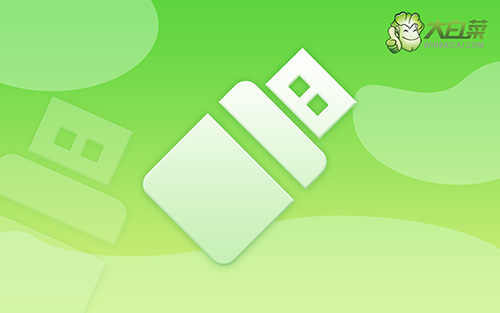
一鍵u盤裝系統win10系統
第一步:u盤winpe制作
1、準備工具:一個質量好的u盤,大白菜U盤啟動盤制作工具。

2、解壓并打開u盤啟動盤制作工具,默認設置,點擊一鍵制作成usb啟動盤。

3、成功制作大白菜U盤啟動盤后,即可下載保存需要使用的系統鏡像。

第二步:u盤winpe啟動
1、除了bios快捷鍵之外,你還可以選擇使用u盤啟動快捷鍵來設置,操作還是比較簡單的。

2、u盤啟動盤接入電腦并重啟,出現開機畫面,就迅速按下快捷鍵,在設置界面選中U盤,按下回車。

3、隨后,在大白菜主菜單中,選擇【1】啟動Win10X64PE,回車即可進入大白菜PE桌面。

第三步:u盤winpe一鍵裝win10
1、首先,我們打開大白菜一鍵裝系統的軟件,如圖勾選,點擊“執行”進行操作。

2、接著,大白菜裝機軟件就會彈出還原設置頁面,默認選項,點擊“是”即可。

3、在系統安裝界面中,勾選重啟的選項,等待電腦第一次重啟時,拔掉u盤啟動盤。

4、在大白菜進行系統部署階段,電腦還會多次重啟,無需理會,直至安裝win10系統成功。

好啦,現在你學會了一鍵u盤裝系統win10具體方法了吧,是不是很簡單呢?其實,現在重裝系統都是非常簡單的,一個U盤就可以搞定的事,你只需要先把U盤制作U盤啟動盤。接著,將win10系統鏡像拷貝進u盤。最后,就可以設置u盤啟動電腦,通過裝機軟件來重裝系統了。

